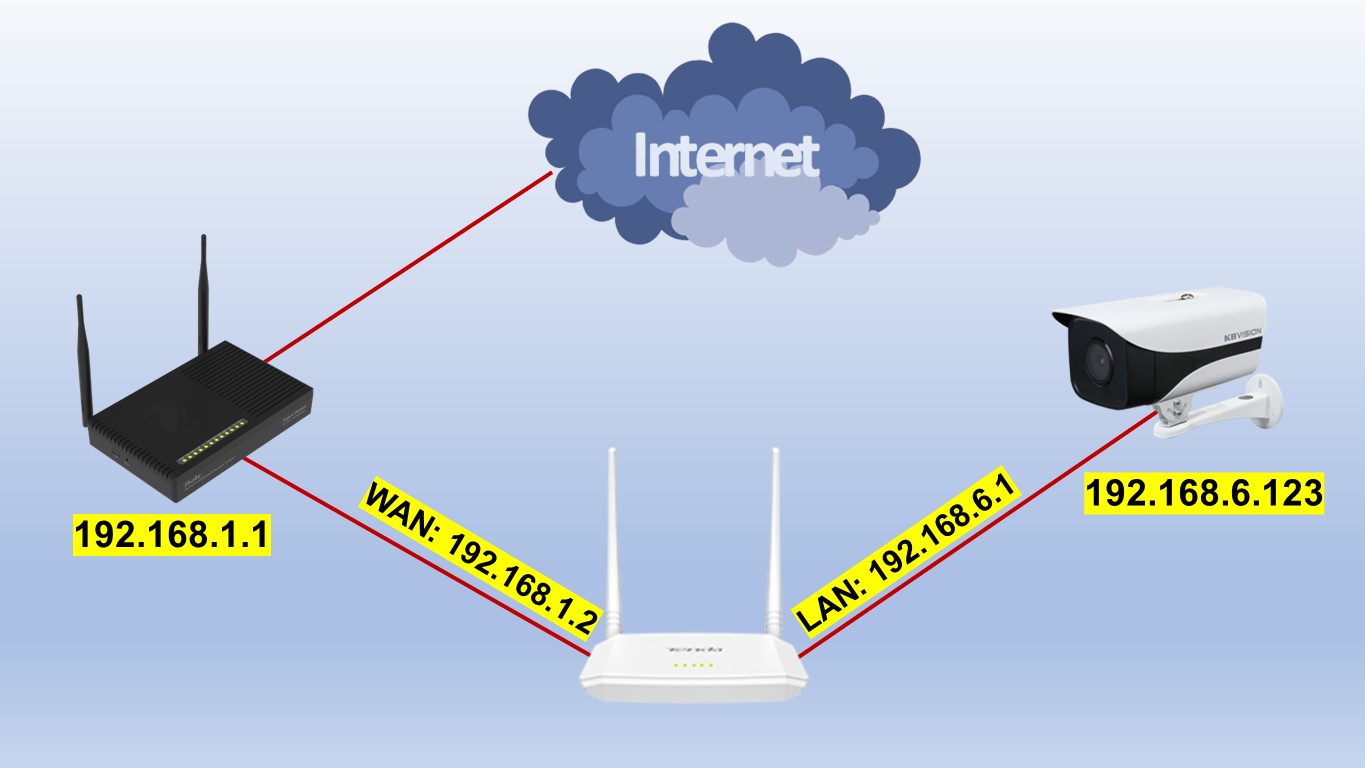Hi mọi người, thông thường chúng ta hay thường xuyên gặp phải trường hợp Nat Port (Mở Port) chỉ trên 1 router mạng, nhưng đôi khi chúng ta gặp phải trường hợp thiết bị mạng như camera nhà khách lắp thêm ở 1 router phụ thì chúng ta phải làm thế nào để Nat port cho thiết bị đấy ra Internet được? Hôm nay mình sẽ chia sẽ cho các bạn cách để mở port (Nat port) 2 lớp mạng, ở đây mình sử dụng Router chính là Router của nhà mạng VNPT và router phụ là Tenda nhé, các bạn theo dõi ở bài viết sau đây!
Contents
Bước 1: Đăng nhập vào Router phụ Tenda
- Đăng nhập vào router bằng cách mở trình duyệt web lên và gõ : http://192.168.6.1 (mặc định hoặc tuỳ bạn đặt). Nó sẽ xuất hiện giao diện của router và yêu cầu đăng nhập.

Bước 2: Cài đặt IP tĩnh cho cổng WAN router phụ Tenda
Các bạn vào mục Internet Settings -> Internet Connection Type sau đó chọn Static IP
Tiếp theo nhập các địa chỉ IP, Subnet Mask, Gateway, DNS của router chính VNPT cấp, ở đây mình ví dụ nhập thông tin như sau:
- IP Address: 192.168.1.2 (hoặc IP nào đó tuỳ ý bạn đặt)
- Subnet Mask: 255.255.255.0 (theo subnet router chính VNPT)
- Default Gateway: 192.168.1.1 (địa chỉ IP router chính VNPT)
- Primary & Secondary DNS: 123.23.23.23 – 123.26.26.26 (theo router chính VNPT)
- Sau đó nhấn vào Connect để lưu cấu hình cho cổng WAN router phụ


Bước 3: Tiến hành Nat port trên router phụ Tenda
Các bạn vào mục More -> Advanced -> Port Mapping sau đó chọn +
Tiếp theo nhập các địa chỉ IP và Port của thiết bị mà bạn muốn mở Port, ở đây mình ví dụ nhập thông tin như sau:
- Select Device: Manual
- Internal IP Address: điền địa chỉ IP cần NAT, Ví dụ này NAT port của Camera có IP: 192.168.6.123
- Internal Port, External Port: Nhập vào Port muốn mở. Ví dụ này là port: 8080 và 8888
- Protocol: TCP & UDP
- Sau đó nhấn vào OK để lưu cấu hình mở port
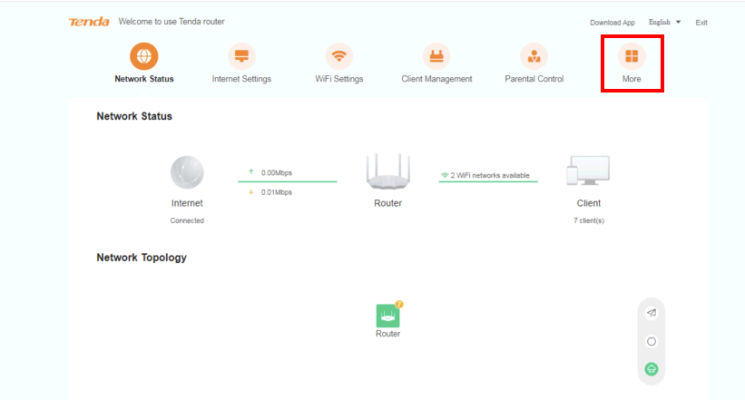

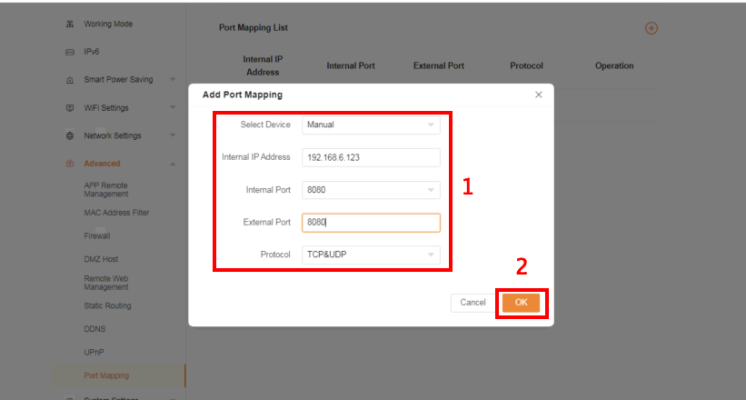

Bước 4: Tiến hành Nat port trên router chính VNPT
Các bạn vào mục Advanced Setup -> Nat -> sau đó chọn Interface (WAN 1 hoặc tuỳ bạn cấu hình) -> Virtual Server
Tiếp theo nhập các địa chỉ IP của router phụ Tenda và Port của thiết bị mà bạn muốn mở Port, ở đây mình ví dụ nhập thông tin như sau:
- Application: tuỳ ý bạn đặt
- Protocol: TCP
- Start Port Number, End Port Number: Nhập vào Port muốn mở. Ví dụ này là port: 8080 và 8888
- Internal IP Address: điền địa chỉ IP router phụ Tenda, Ví dụ này NAT port của Camera có IP: 192.168.1.2
- Sau đó nhấn vào Appy để lưu cấu hình mở port
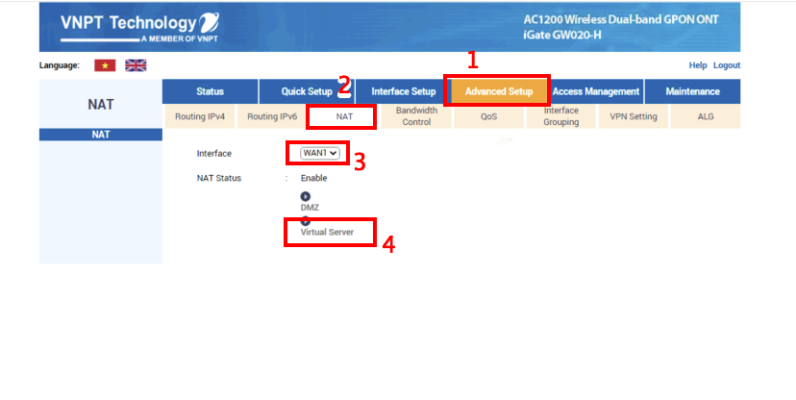

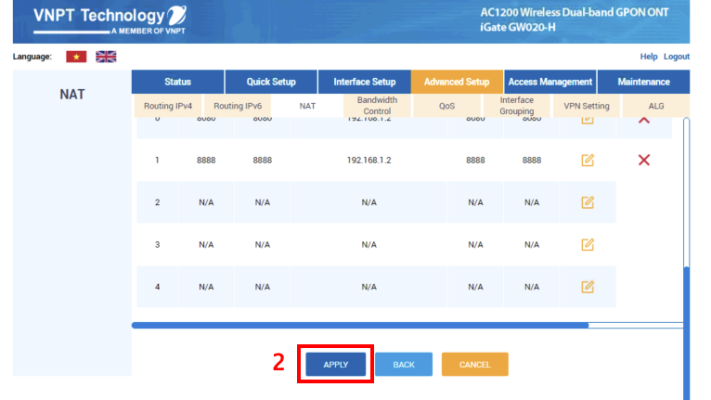
Bước 5: Kiểm tra kết quả mở port
Sau khi mở port xong. Bạn cần kiểm tra thử port mình đã mở thông hay chưa.
- Bằng cách vào trang ping.eu sau bạn chọn mục Port Check.

- Trình duyệt sẽ chuyển hướng sang một trang khác tại đây bạn làm như sau:

- Nhấp chuột vào dãy số sau dòng chữ Your IP is
- Tại ô IP address or host name sẽ xuất hiện dãy số đó
- Tại ô Port Number bạn điền các port bạn đã mở . bấm Go.
- Nếu kết quả như hình trên là bạn đã thành công Ngược lại như hình bên dưới là bạn chưa thành công, cần kiểm tra lại các bước thực hiện ở trên.

Cảm ơn các bạn đã theo dõi bài viết của cctvit.net!


 English
English